Edge浏览器疯狂弹出新网页的解决方法
时间:2023-09-13 11:46:20作者:极光下载站人气:1943
edge浏览器是一个十分强大的浏览器,大家都很喜欢使用该浏览器进行各种安装、查询和登录操作,在该浏览器中提供的功能也可以帮助我们解决一些遇到的问题,一些小伙伴在使用的过程中,遇到疯狂弹出新网页的这种情况,于是不知道如何解决,其实这种情况可以通过阻止弹出式窗口来解决,或者是可以设置一下特定的主页,那么打开浏览器的话,就是你设置的该网页页面,下方是关于如何使用edge浏览器解决疯狂打开新网页的具体操作方法,如果你需要的情况下可以看看方法教程,希望对大家有所帮助。
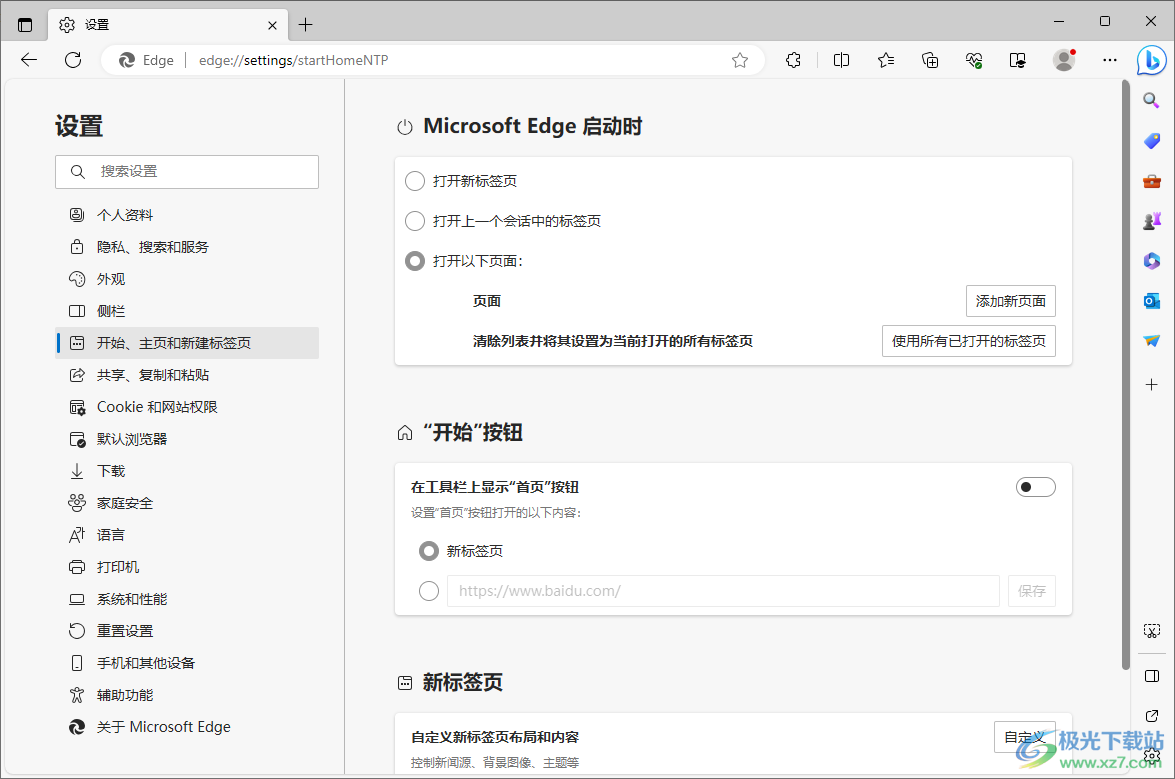
方法步骤
1.首先,我们需要进入到edge浏览器中,然后点击一下页面右侧的三个点图标,在下拉选项中选择【设置】选项进入。

2.进入到页面中之后,在页面的左侧位置将【cookie和网站权限】选项进行点击打开,在右侧页面找到【弹出窗口和重定向】选项,将其点击打开。
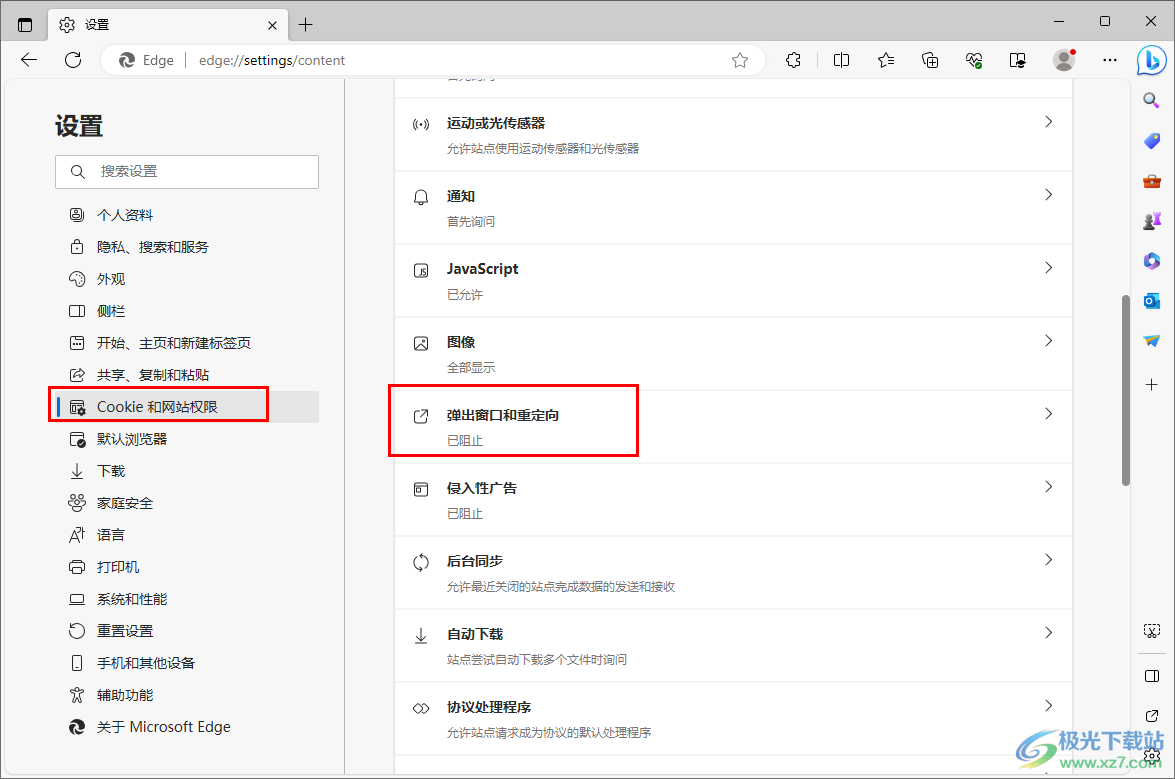
3.在打开的页面中,将【已阻止】后面的开关按钮点击一下就好了。
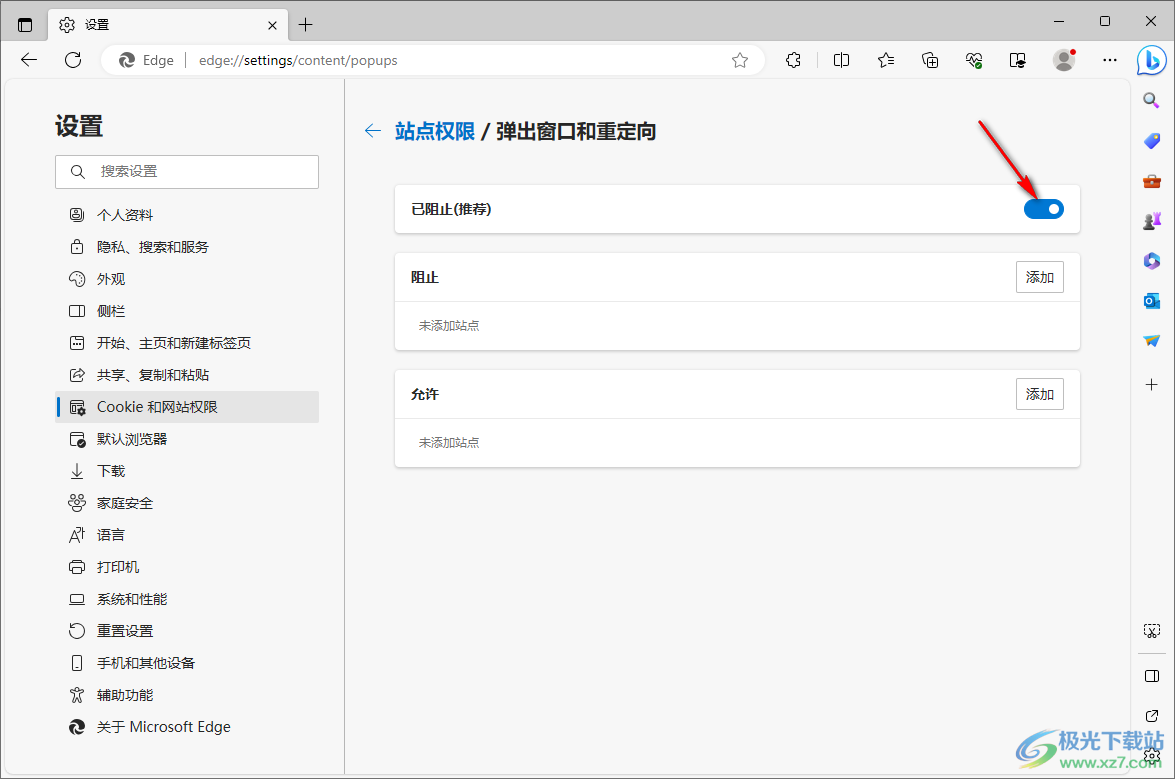
4.第二种方式,我们可以设置一下特定主页,点击左侧的【开始、主页和新建标签页】选项卡,在右侧勾选【打开以下页面】,然后点击【添加新页面】。
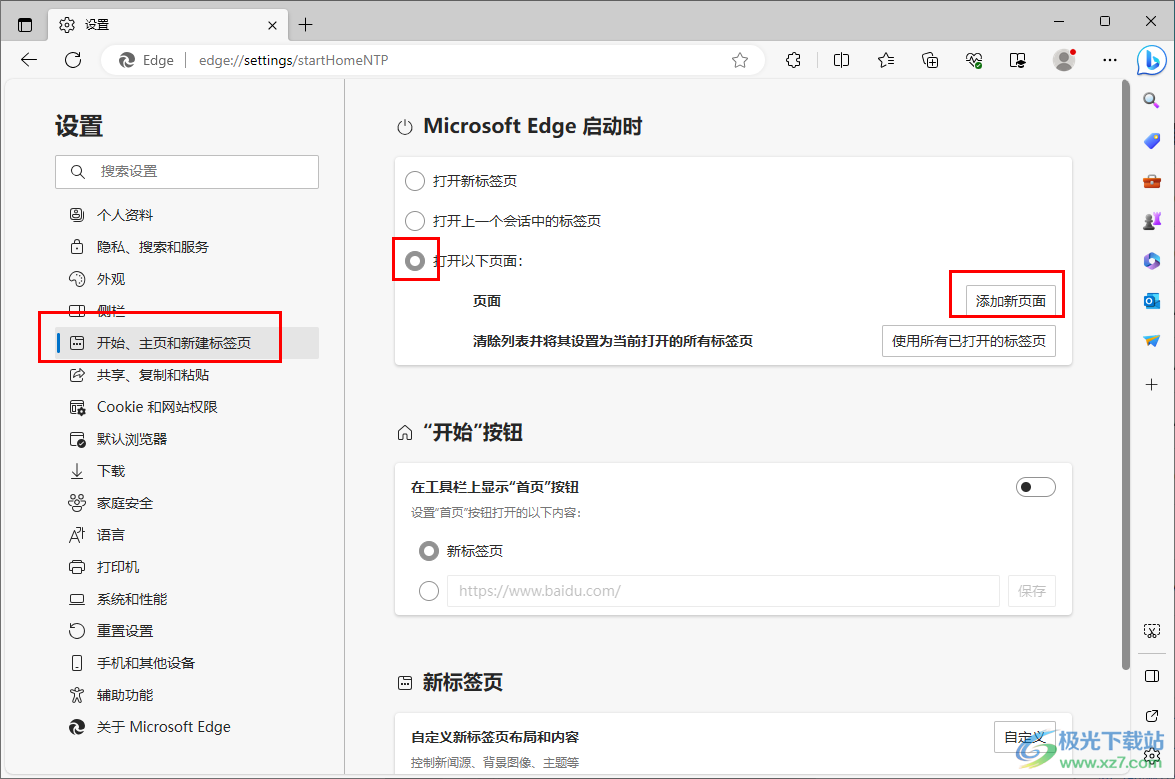
5.在打开的窗口中,我们在框中复制粘贴自己需要设置的主页的网页地址,之后点击添加按钮,之后重新打开浏览器即可。
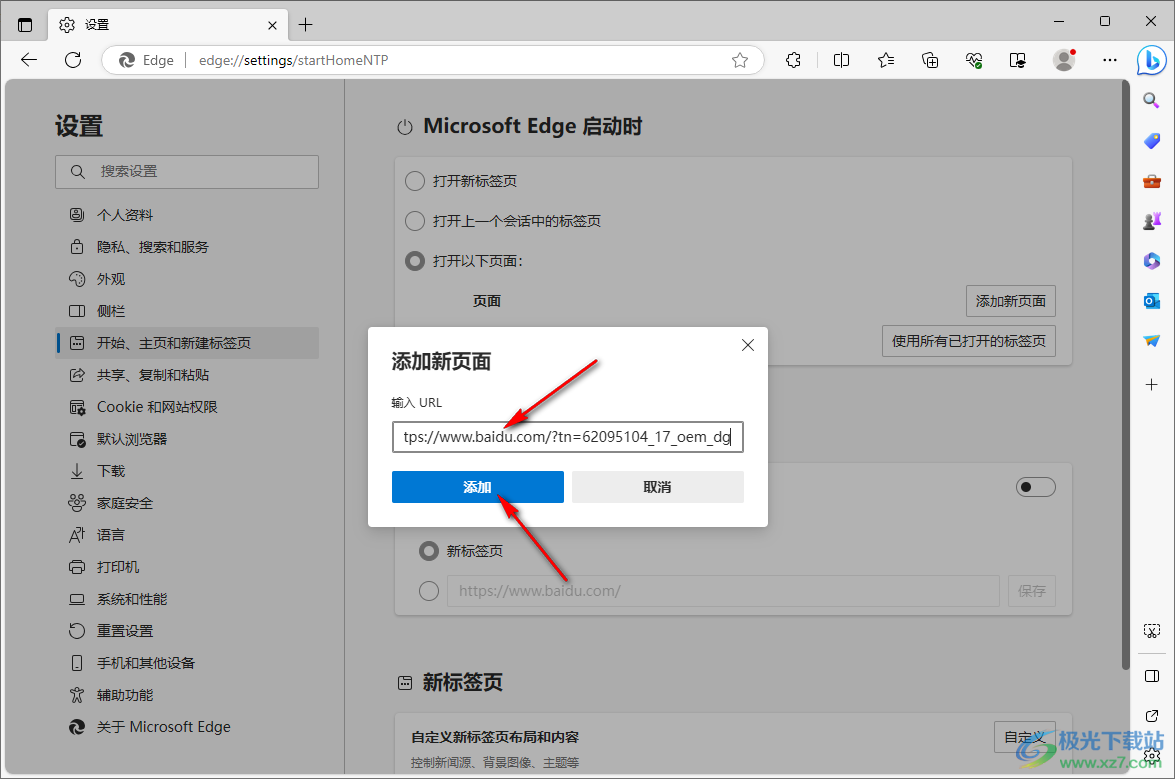
以上就是关于如何使用edge浏览器解决总是不停的弹出新网页的具体操作方法,很多小伙伴会遇到以上的这种情况,大家就会比较疑惑,那么我们可以按照小编分享的两种方法来看看是否能帮助自己解决这些问题,感兴趣的话可以操作试试。

大小:324 MB版本:v127.0.2651.86环境:WinAll
- 进入下载
相关推荐
相关下载
热门阅览
- 1百度网盘分享密码暴力破解方法,怎么破解百度网盘加密链接
- 2keyshot6破解安装步骤-keyshot6破解安装教程
- 3apktool手机版使用教程-apktool使用方法
- 4mac版steam怎么设置中文 steam mac版设置中文教程
- 5抖音推荐怎么设置页面?抖音推荐界面重新设置教程
- 6电脑怎么开启VT 如何开启VT的详细教程!
- 7掌上英雄联盟怎么注销账号?掌上英雄联盟怎么退出登录
- 8rar文件怎么打开?如何打开rar格式文件
- 9掌上wegame怎么查别人战绩?掌上wegame怎么看别人英雄联盟战绩
- 10qq邮箱格式怎么写?qq邮箱格式是什么样的以及注册英文邮箱的方法
- 11怎么安装会声会影x7?会声会影x7安装教程
- 12Word文档中轻松实现两行对齐?word文档两行文字怎么对齐?
网友评论